Merlin Project: Zeit sparen bei neuen Projekten
Workflow "Shortcuts"

Sie planen Ihre Projekte mit Merlin Project? Dann wissen Sie bereits, wie Sie eine neue Projektdatei erstellen. Unter macOS rufen Sie Ablage > Neu auf. Bei der iOS-App tippen Sie auf Projekt erstellen in den Speicherorten.
Möchten Sie die neuen Aufgaben Ihres Projekts über Brainstorming zusammenstellen oder haben Sie bereits bestehende Listen aus Dateien von Fremdanwendungen, die Sie importieren wollen? Beginnen Sie mit einem leeren Dokument. Eine vorhandene Vorlage passt zu Ihrem Projektumfang? Wählen Sie diese aus und nutzen Sie diesen Zeitplan von Merlin Project für Ihre benötigten Aufgaben.
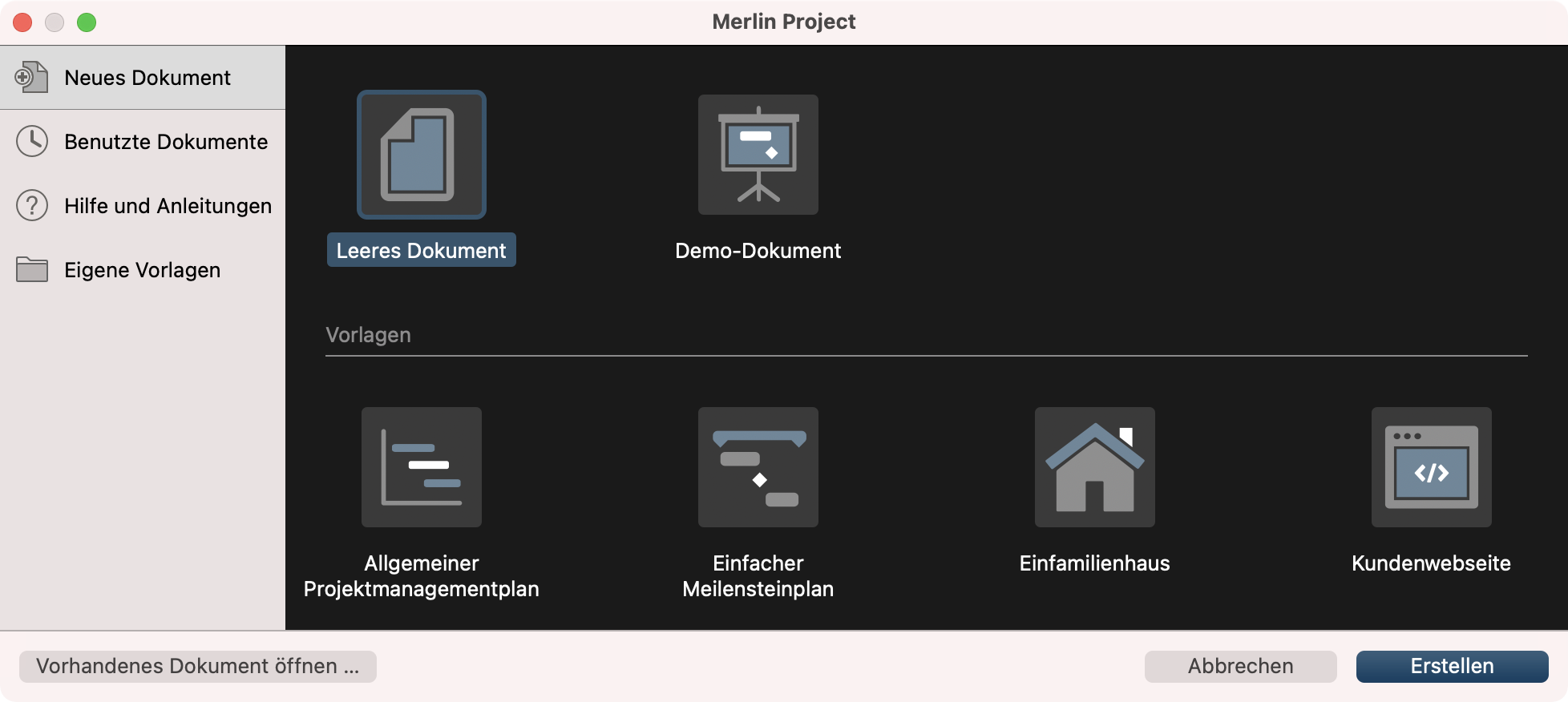
Wenn Sie erste Ideen für Ihre weitere Planung benötigen, öffnen Sie das Demo-Dokument.
In Merlin Project und Merlin Project Express sind bereits einige Projektvorlagen enthalten, um ihr Projekt einfach und bequem zu starten. Hier finden Sie weitere kostenlose Vorlagen.
Ein bestehendes Dokument hat sich in der Vergangenheit in Ihrem Team bewährt und könnte für ähnliche zukünftige Projekte wieder verwendet werden? Dann sollten Sie unbedingt eine Vorlage daraus machen.
Als Vorlage Sichern
Apple-Betriebssysteme erlauben es Ihnen, Kopien von jeder beliebigen Datei zu erstellen. Die Merlin Project-Vorlagenfunktion bietet Ihnen jedoch mehr Flexibilität und Vorteile. Wenn Sie ein neues Projekt aus einer Vorlage erstellen, ändern Sie nicht die Vorlage, sondern Sie erhalten eine völlig neue Datei mit einer neuen Identität. Dies wird um so wichtiger, wenn Sie mehrere Dokumente in einem Master-Projekt zusammenfassen möchten.
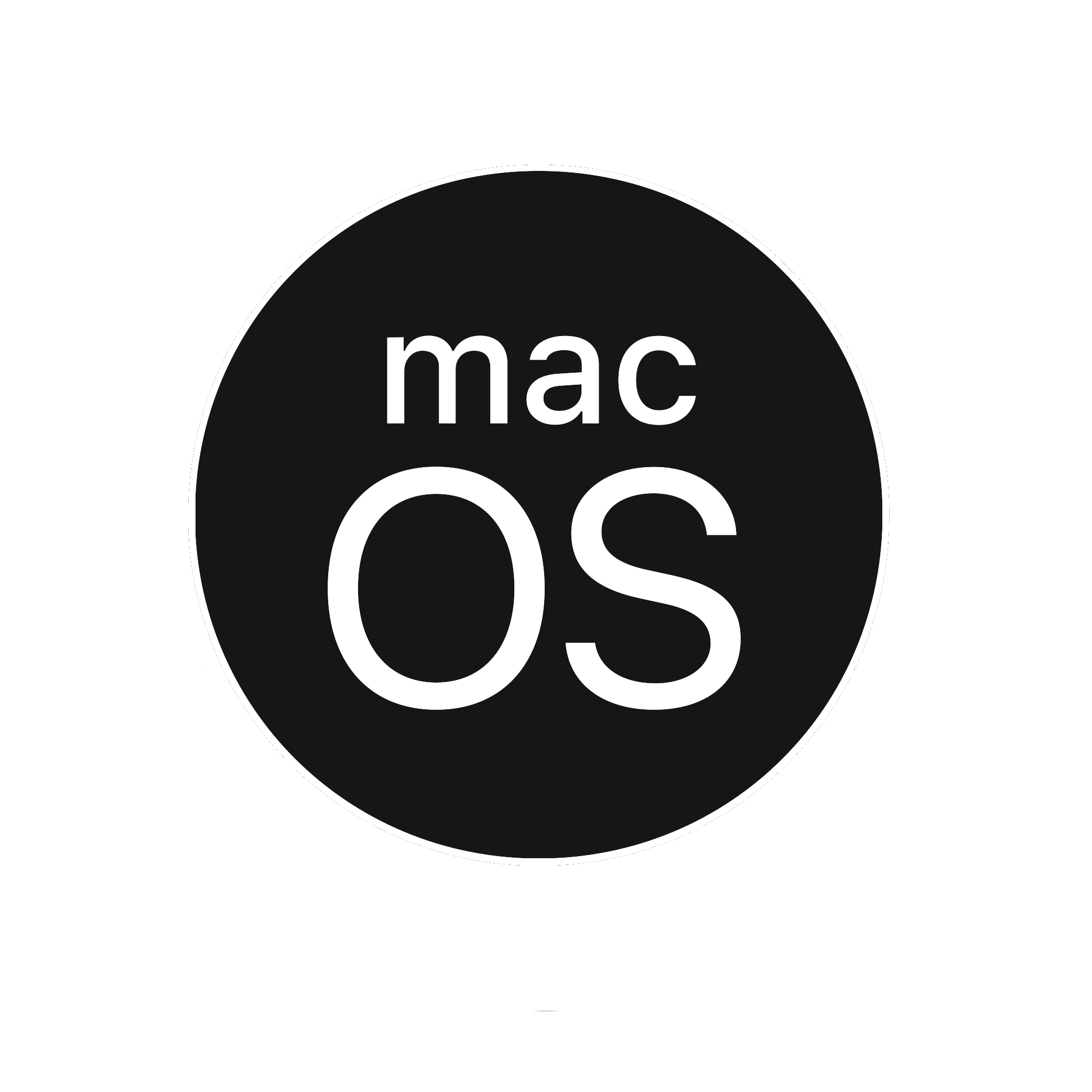
Merlin Project unter macOS bietet beim Sichern einer Vorlage (_Ablage > Als Vorlage sichern) die Möglichkeit zu definieren, was dabei entfernt und beibehalten werden soll. So können Sie optional Kommentare entfernen, den Benutzer- und Passwort-Inhaltsschutz deaktivieren, den Fortschritt durch Entfernen der tatsächlichen Werte löschen oder benutzerdefinierte Ansichten und Stileinstellungen einfügen.
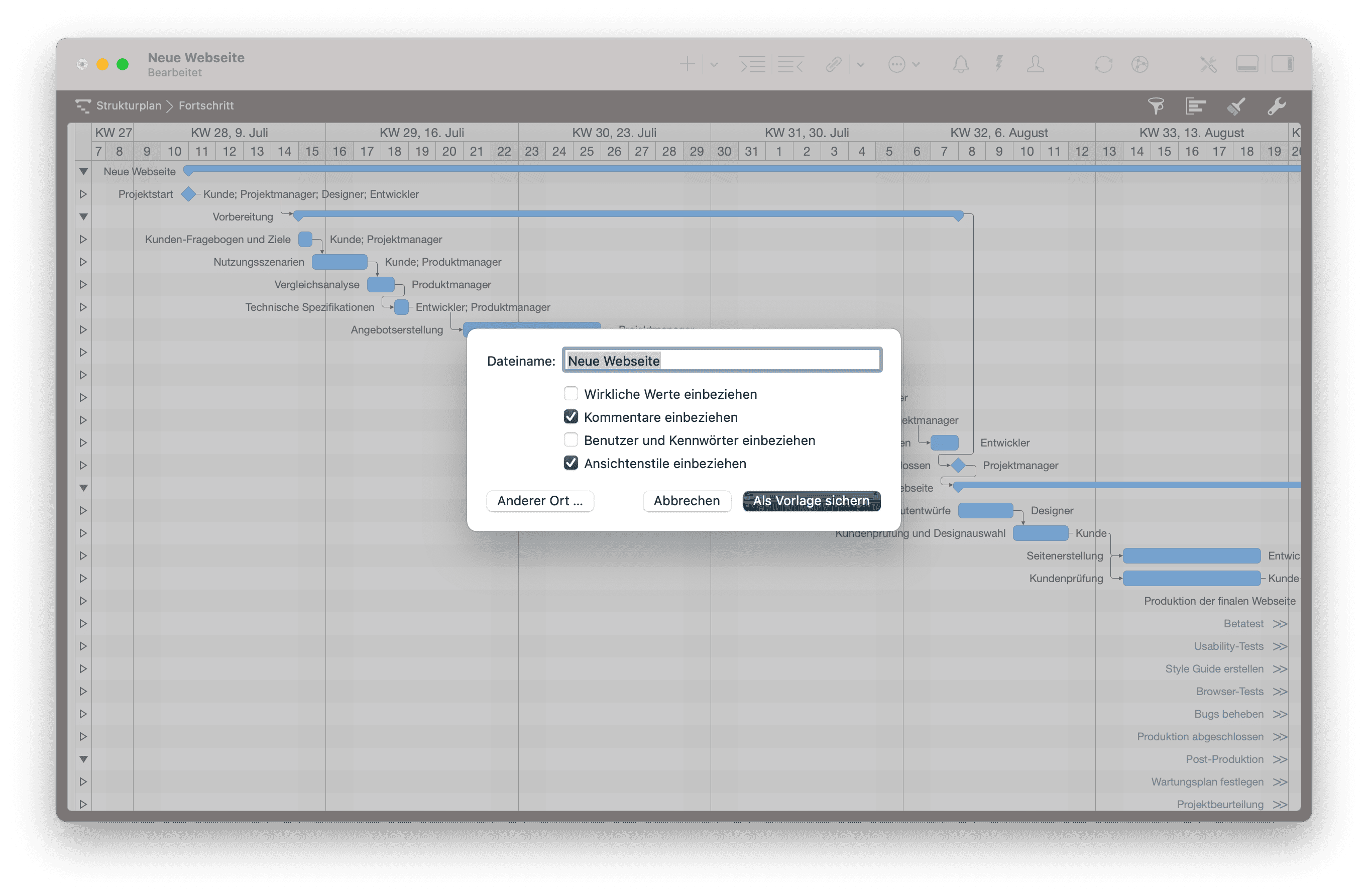
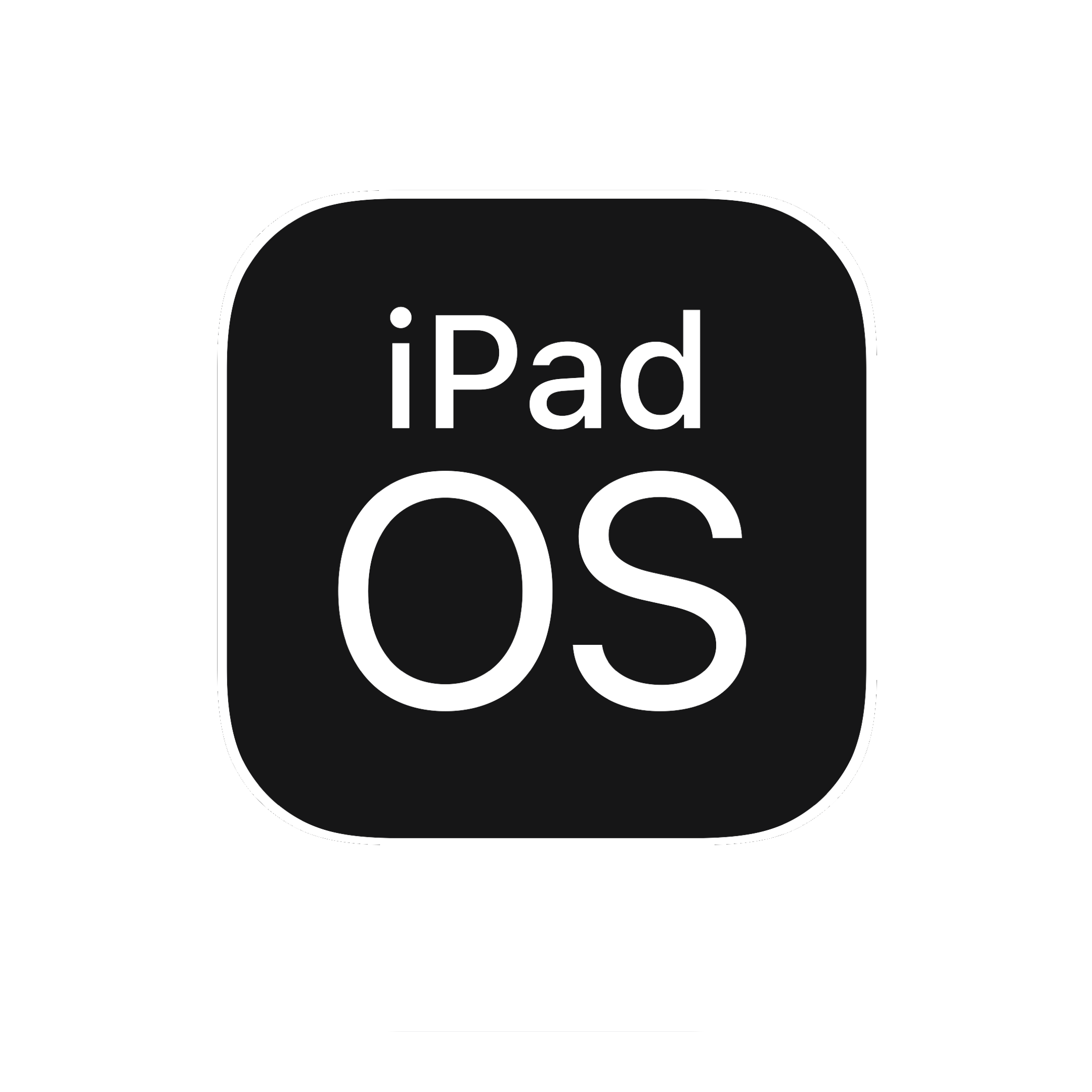
Die iPadOS Version bietet keine reguläre Option für das Erstellen einer Vorlage. Um eine Kopie einer Datei zu behalten und sie als Vorlage für neue Projekte zu verwenden, können Sie diese als Merlin Project XML speichern. Tippen Sie einfach auf das Symbol (…) und wählen Sie Exportieren > XML.
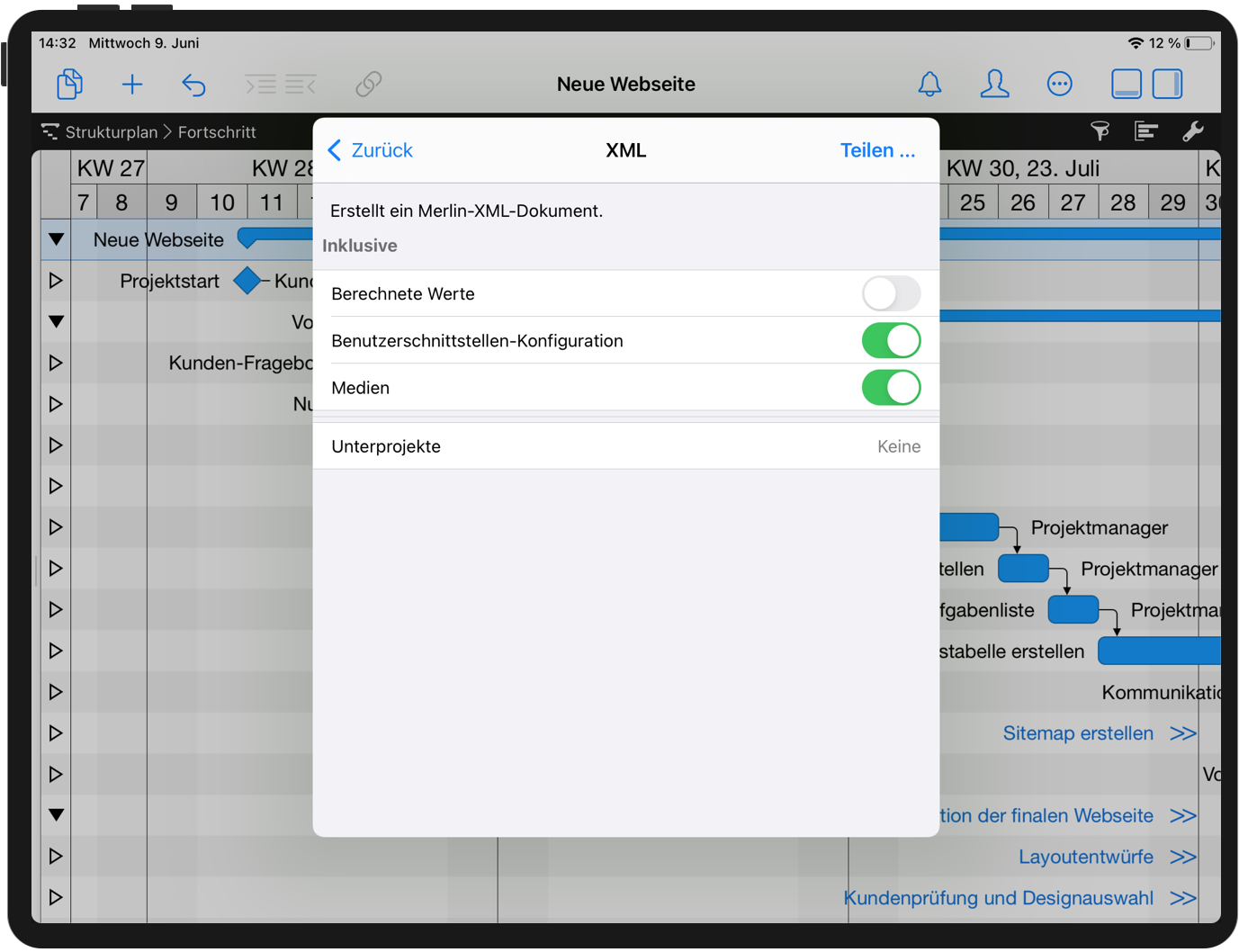
Individuelle Ansicht aus der Vorlage
Sie entwicklen Ihr neues Projekt gerne aus einem Brainstorming in einer Mindmap? Sichern Sie eine Vorlage in der Ansicht Netzplan > Mind-Map und stellen Sie sicher, dass Sie die Option Ansichtenstile einbeziehen aktivieren.
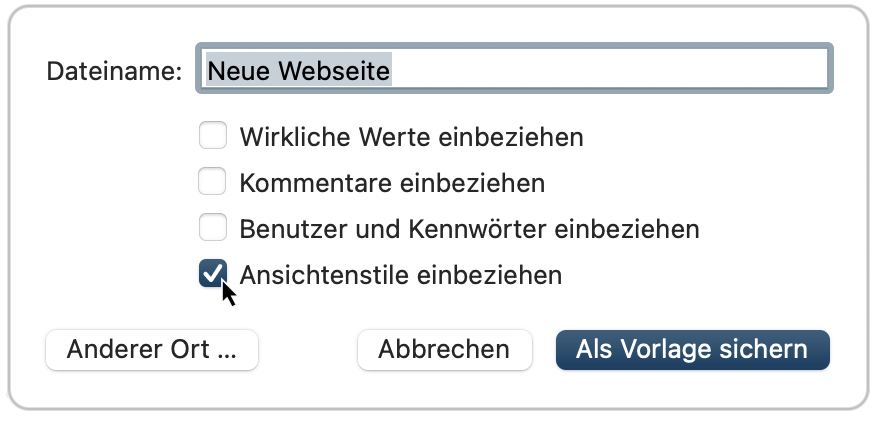
Merlin Project ipadOS-Benutzer müssen beim Exportieren in die XML-Datei die Option Benutzerschnittstellen-Konfiguration aktivieren.

